NUSTATYTI: „Windows Defender“ klaida 0x80073b01
įvairenybės / / August 04, 2021
Skelbimai
Ankstesnėse „Windows“ versijose mums reikėjo kelių antivirusinių programų, kad sistema ir tinklas būtų visada apsaugoti nuo kenkėjiškų programų. Tačiau naujausiose „Windows“ versijose matėme, kaip įtraukta „Windows Defender“ programa, kuri veikia kaip užkardos programa ir apsaugo nuo virusų kaip antivirusinė programa. Tiek daug „Windows“ vartotojų savo „Windows“ sistemoje daugiau nenaudoja jokių kitų trečiųjų šalių antivirusinių programų.
Kaip ir kitose „Windows“ paslaugų funkcijose, „Windows Defender“ taip pat nėra klaidų. Retkarčiais keli „Windows“ vartotojai praneša apie skirtingas „Windows Defender“ programos problemas. Viena konkreti klaida, kurią čia apžvelgsime, yra „Windows Defender“ klaidos kodas 0x80073b01. Jei matote šį klaidos kodą „Windows“ įrenginyje, šis straipsnis jums padės. Čia mes įtraukėme visus galimus sprendimus, kurie ištaisė šią klaidą daugeliui „Windows“ vartotojų. Taigi be jokių tolesnių veiksmų leiskimės į tai.

Puslapio turinys
-
Kaip pataisyti „Windows Defender“ klaidos kodą 0x80073b01?
- Pašalinkite trečiųjų šalių antivirusinę programinę įrangą:
- Keisti tam tikrus registrus:
- Paleiskite sistemos failų tikrinimo įrankį:
- Atnaujinkite „Windows“:
- Įdiekite antivirusinę programą:
Kaip pataisyti „Windows Defender“ klaidos kodą 0x80073b01?
„Windows Defender“ klaidos kodas 0x80073b01 rodomas, kai bandote paleisti programą. Ši problema gali būti įvairių priežasčių, pradedant klaidomis ir baigiant kitomis trečiųjų šalių programomis. Tai taip pat gali būti galimo kenkėjiškos infekcijos jūsų kompiuteryje rezultatas. Kad ir kokia tai būtų priežastis, pažvelkime į visus jos sprendimo būdus. Jums nereikia išbandyti visų čia paminėtų sprendimų. Tiesiog pabandykite vieną po kito, kol rasite tą, kuris išspręs jūsų problemą.
Skelbimai
Pašalinkite trečiųjų šalių antivirusinę programinę įrangą:
Kaip minėta aukščiau, viena iš galimų „Windows Defender“ klaidos kodo 0x80073b01 priežasčių yra trečiosios šalies antivirusinė programa, veikianti fone. Kai kurios antivirusinės programos blokuoja arba trukdo „Windows Defender“ saugos funkcijoms, kurios savo ruožtu rodo klaidos kodą 0x80073b01.
- Paspauskite „Windows“ klavišą + I, kad atidarytumėte „Windows“ nustatymus.
- Spustelėkite Programos.
- Kairiajame „Windows“ nustatymų puslapio „Programų nustatymai“ srities langelyje spustelėkite skirtuką Programos ir funkcijos. Dešiniajame langelyje pamatysite visą įdiegtų programų sąrašą savo kompiuteryje.
- Šiame sąraše ieškokite savo kompiuteryje įdiegtos trečiosios šalies antivirusinės programos ir radę ją spustelėkite. Tada spustelėkite pašalinimo mygtuką, kuris rodomas iškart po juo.
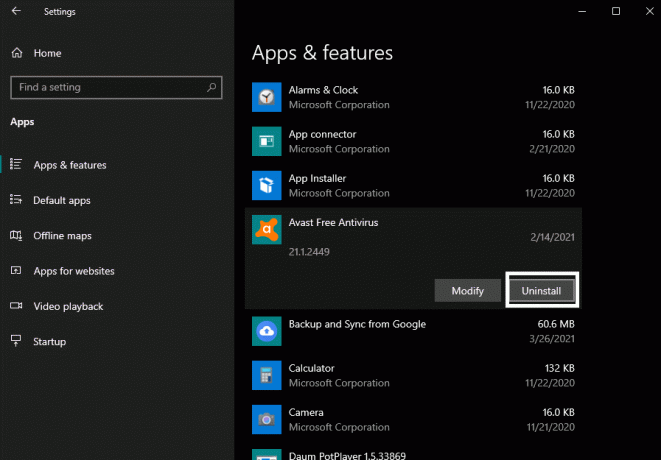
- Tada vykdykite ekrane pateikiamas instrukcijas, kad užbaigtumėte antivirusinės programos pašalinimo procesą.
Pašalinę antivirusinę programą, iš naujo paleiskite kompiuterį ir pabandykite iš naujo paleisti „Windows Defender“. Jei vėl pamatysite klaidos kodą 0x80073b01, išbandykite kitą toliau nurodytą sprendimą.
Keisti tam tikrus registrus:
Norėdami ištaisyti šį klaidos kodą, galite atlikti keletą „Windows“ registro pakeitimų.
- Paspauskite „Windows“ klavišą + R, kad atidarytumėte dialogo langą Vykdyti.
- Dialogo lange įveskite „regedit“ ir spustelėkite Gerai.
- „Windows“ registre eikite į šią vietą ir ištrinkite įrašą „msseces.exe“.
HKEY_LOCAL_MACHINE \ SOFTWARE \ Microsoft \ Windows NT \ CurrentVersion \ Vaizdo failo vykdymo parinktys
- Vėlgi, eikite į šią vietą „Windows“ registre ir ištrinkite jame „msseces.exe“ įrašą.
HKEY_CURRENT_USER \ Software \ Microsoft \ Windows \ CurrentVersion \ PoliciesExplorer \ DisallowRun
- Galiausiai iš naujo paleiskite kompiuterį.
Jei atlikdami minėtus „Windows“ registro pakeitimus taip pat neišsprendėte klaidos kodo 0x80073b01, eikite į kitą toliau nurodytą sprendimą.
Paleiskite sistemos failų tikrinimo įrankį:
„System File Checker Tool“ yra „Windows“ įrankis, naudojamas nuskaityti ir taisyti sugadintus sistemos failus. Jei susiduriate su klaidos kodu 0x80073b01 dėl sistemos failo sugadinimo, tada sistemos failų tikrinimo įrankis turėtų sugebėti jį ištaisyti.
Skelbimai
- Paspauskite „Windows“ klavišą + R, kad atidarytumėte dialogo langą Vykdyti.
- Dialogo lange įveskite „cmd“ ir paspauskite Ctrl + Shift + Enter.
- Čia pasirodys komandų eilutės langas. Dabar komandų eilutės lange įveskite šį klavišą ir paspauskite klavišą Enter.
sfc / scannow
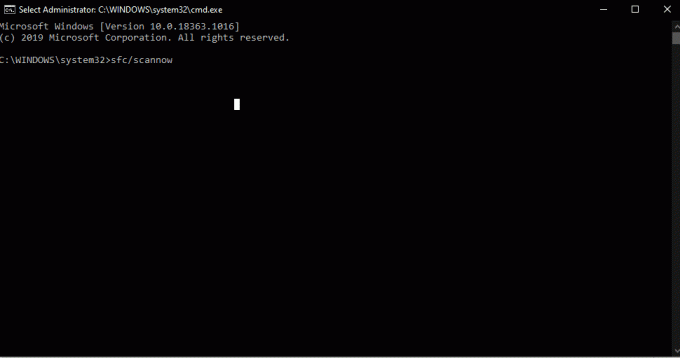
- Baigę šį procesą, iš naujo paleiskite kompiuterį.
Dabar pabandykite iš naujo paleisti „Windows Defender“. Jei vėl pamatysite klaidos kodą 0x80073b01, išbandykite kitą toliau nurodytą sprendimą.
Atnaujinkite „Windows“:
„Windows“ nėra klaidų, o programinės įrangos atnaujinimai, kuriuos „Microsoft“ kartkartėmis išstumia, pašalina šias programinės įrangos klaidas. „Windows Defender“ įrankio klaida gali būti programinės įrangos klaidos rezultatas. Taigi atnaujinkite „Windows“ į naujausią versiją ir įsitikinkite, kad klaida nėra problemos priežastis.
Skelbimai
Be to, atnaujinus „Windows“ į naujausią versiją, „Windows Defender“ programa taip pat bus atnaujinta.
- Paspauskite „Windows“ klavišą + I, kad atidarytumėte „Windows“ nustatymus.
- Spustelėkite „Atnaujinimas ir sauga“.
- Kairėje „Windows“ nustatymų puslapio „Atnaujinimo ir saugos nustatymai“ srityje spustelėkite skirtuką „Windows“ naujinimas. Dešinėje srityje spustelėkite mygtuką „Tikrinti naujinimus“. Aptikus galimą atnaujinimą, šis mygtukas pasikeis į „Atsisiųsti naujinimus“.
- Spustelėkite jį norėdami atsisiųsti ir įdiegti „Windows“ naujinimus. Atnaujinę „Windows“ į naujausią versiją, iš naujo paleiskite kompiuterį ir iš naujo paleiskite „Windows Defender“ programą.
Jei vėl pamatysite klaidos kodą 0x80073b01, išbandykite kitą toliau nurodytą sprendimą.
Įdiekite antivirusinę programą:
Jei nė vienas iš anksčiau nurodytų sprendimų jums netiko, turėtumėte apsvarstyti galimybę įdiegti trečiosios šalies antivirusinę programą kaip „Windows Defender“ įrankio pakaitalą. Galima rinktis iš kelių antivirusinių programų, o kai kurios iš jų yra net nemokamos. Tiesiog atlikite tyrimus visose populiariose antivirusinėse programose ir turėtumėte rasti geriausiai jūsų poreikius atitinkančią programą.
Be to, įdiegę trečiosios šalies antivirusinę programą, taip pat galite patikrinti, ar nėra visos kenkėjiškos programos. Jei kenkėjiškos programos infekcija buvo priežastis, kodėl „Windows Defender“ nepaleista, tai turėtų būti išspręsta dabar. Jei tai neišspręsta, toliau naudokite įdiegtą trečiosios šalies antivirusinę programą kaip pagrindinį kompiuterio programinės įrangos saugos įrankį. Tiesiog nepamirškite atnaujinti šios antivirusinės programos virusų apibrėžimų.
Tai visi sprendimai, kaip ištaisyti „Windows Defender“ klaidos kodą 0x80073b01. Jei turite klausimų ar klausimų apie šį straipsnį, komentuokite žemiau ir mes su jumis susisieksime. Be to, būtinai peržiūrėkite kitus mūsų straipsnius „iPhone“ patarimai ir gudrybės,„Android“ patarimai ir gudrybės, Kompiuterio patarimai ir gudrybėsir daug daugiau naudingos informacijos.



